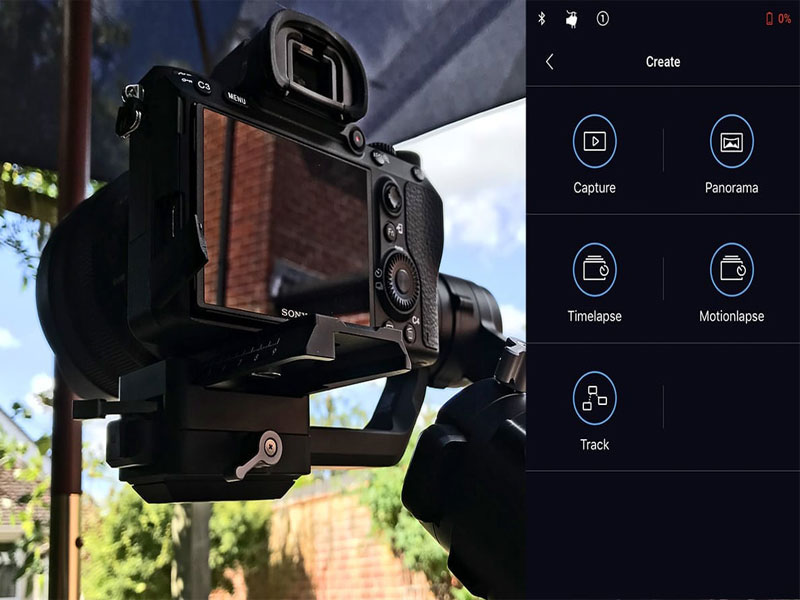برای دستیابی به تمامی قابلیتهای این گیمبال شما باید نرم افزار DJI Ronin-S را هم نصب کنید. البته بدون استفاده از نرمافزار هم میتوانید از این گیمبال استفاده کنید اما برای اینکه بتوانید از تمامی قابلیتهای پیشرفته و خلاقانهی این گیمبال استفاده کنید، نصب آن ضروری است.
این اپ از چندین بخش مختلف از جمله تنظیمات و… تشکیل شده است اما در این مقاله فقط به گزینههای خلاقانهی این اپ اشاره خواهیم کرد. این گزینهها با اختلاف زیاد بهترین بخش اپ هستند و قابلیتهایی دارند که باعث خواهند شد شما به صورت دائم از آنها استفاده کنید.
پس از اینکه نرم افزار DJI Ronin-S را نصب و آن را به گیمبال خودتان متصل کنید، از طریق صفحهی Home میتوانید به بخش Create دسترسی داشته باشید.
در این صفحه شما 5 گزینهی مختلف مشاهده میکنید. پس از اینکه با این قابلیتها آشنا شوید مشاهده خواهید کرد که این اپ جای پیشرفت خیلی زیادی دارد.
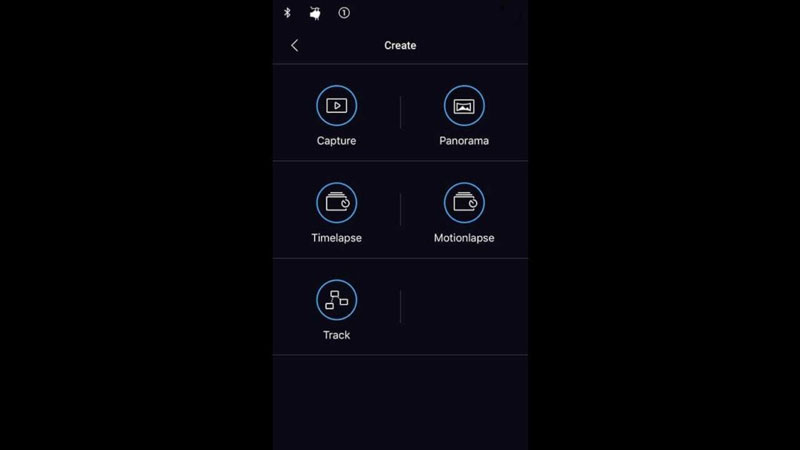
در حال حاضر این 5 گزینه عبارتند از: Capture، Panorama، Timelapse، Motionlapse و Track. توضیح کامل هر کدام از این قابلیتها در دفترچه راهنما موجود است اما قصد داریم در اینجا یک توضیح مختصر در مورد هرکدام از آنها و تجربهی استفادهی خودمان را در نورد این 5 قابلیت بیان کنیم و قرار نیست اطلاعات دفترچه راهنما را دوباره مرور کنیم.
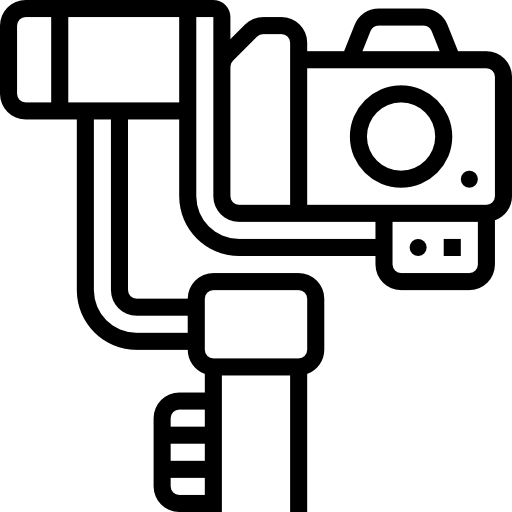 قبل از اینکه بتوانید از این حالتها استفاده کنید، باید Ronin-S را به دوربین خودتان متصل کنید. در صورتی که دوربین شما پاناسونیک GH5/S است تنها کاری که باید انجام دهید این است که کابل را به دوربین متصل کنید اما برای بقیه دوربینها نیاز است از کابل IR برای این کار استفاده کنید.
قبل از اینکه بتوانید از این حالتها استفاده کنید، باید Ronin-S را به دوربین خودتان متصل کنید. در صورتی که دوربین شما پاناسونیک GH5/S است تنها کاری که باید انجام دهید این است که کابل را به دوربین متصل کنید اما برای بقیه دوربینها نیاز است از کابل IR برای این کار استفاده کنید.
حالت Capture در نرم افزار DJI Ronin-S چیست؟
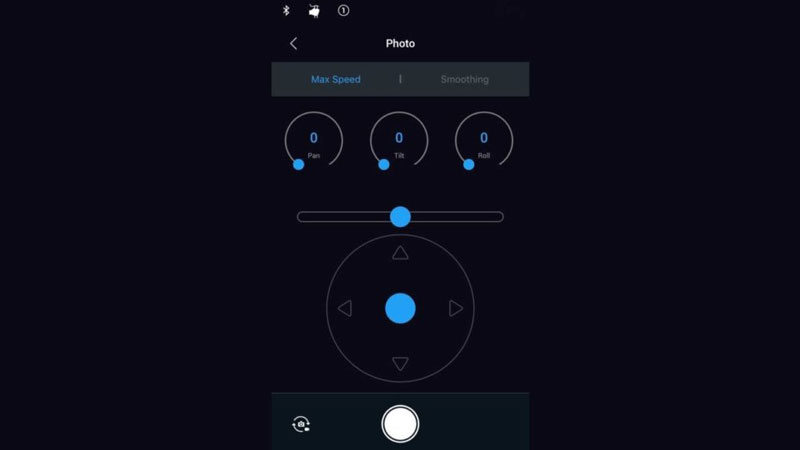
مدهای قابل استفاده: عکاسی و فیلمبرداری
این حالت اولین حالت موجود در اپ و اساسا حالت دستی کنترل Ronin-S است. این حالت به سه بخش اصلی تقسیم میشود. با استفاده از بخش اول میتوانید سرعت چرخش را در سه محور مختلف تنظیم کنید. در پائین این بخش نیز امکان کنترل مستقیم حرکت وجود دارد. نوار افقی امکان حرکت افقی گیمبال را برای شما فراهم میکند و با استفاده از جویاستیک هم میتوانید دوربین را رو به بالا و پائین (Tilt) و چپ و راست (Pan) حرکت دهید. در پائین صفحه نمایش هم کلید شاتر وجود دارد که با استفاده از آن میتوانید فیلمبرداری را آغاز و یا متوقف کنید. همچنین با این کلید امکان ثبت عکس نیز وجود دارد.
میتوانید حالت فعالیت دوربین (عکاسی/فیلمبرداری) را نیز با استفاده از آیکون کوچکی که در گوشه پائین سمت چپ دوربین قرار دارد تغییر دهید.
چه زمانی باید از این حالت استفاده کرد؟
در صورتی که به کنترل دستی کامل روی حرکت دوربین نیاز دارید این حالت میتواند به شما کمک کند. همچنین برای فیلمبرداری و یا عکاسی از راه دور در مواقعی که میخواهید کادربندی را تغییر دهید نیز این حالت کاربرد دارد.
حالت Panorama در نرم افزار DJI Ronin-S چیست؟
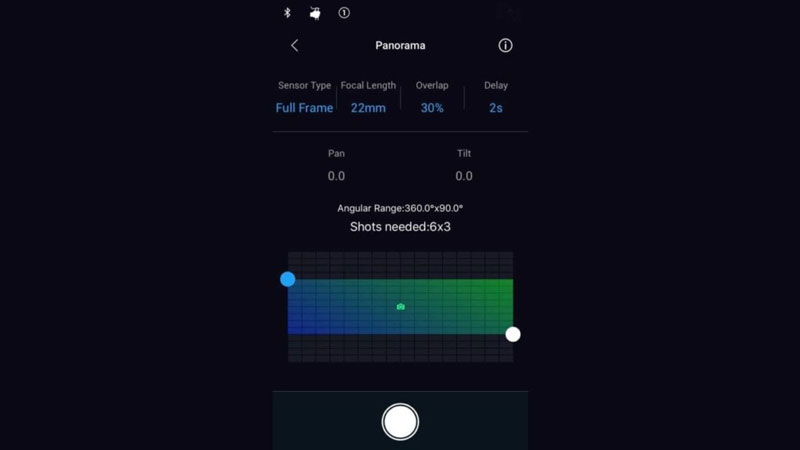
مدهای قابل استفاده: عکاسی و فیلمبرداری
در صورتی که میخواهید عکسهای پانورامای با کیفیتی بگیرید، این حالت برای شما مناسب است. برای استفاده از آن فقط کافی است دوربین را متصل کنید و نوع سنسور، فاصله کانونی، درصد همپوشانی و فاصلهی بین عکسها را وارد کنید. سپس میتوانید با استفاده از کادری که پائین صفحه موجود است مقدار Pan (تا 360 درجه) و مقدار Tilt (تا 90 درجه) را تعیین کنید. سپس نرم افزار DJI Ronin-S تعداد شاتهای مورد نیاز برای ثبت عکس موردنظر شما را محاسبه خواهد کرد.
[relatedpost post=”102123″]
چه زمانی باید از این حالت استفاده کرد؟
هر زمانی که بخواهید یک عکس پانوراما با مقیاس بزرگ بگیرید.
حالت Time-Lapse چیست؟
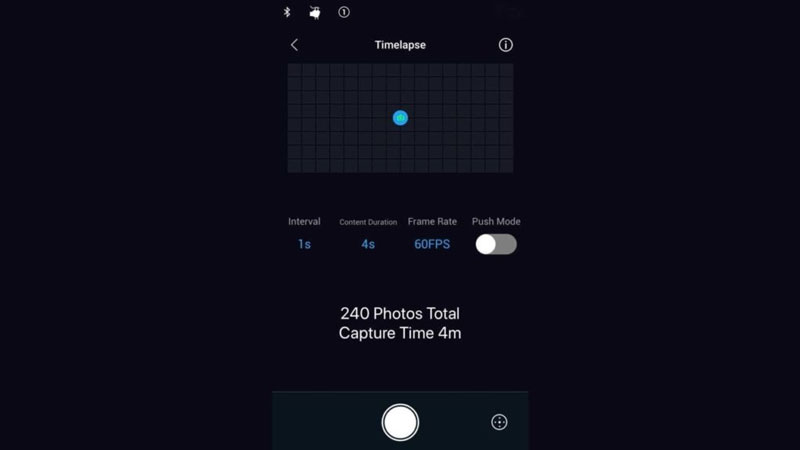
مدهای قابل استفاده: عکاسی
سکانسهای تایملپس یکی از بهترین روشها برای ثبت گذر زمان است. با وجود اینکه خیلی از دوربینها به صورت پیشفرض از این حالت پشتیبانی میکنند دوربینهای زیادی هم وجود دارند که این امکان را به شما نمیدهند. برای مثال از زمان اتمام سازگاری PlayMemories با دوربینهای جدید سونی، برای اینکه بتوانید با این دوربینها تایملپس بگیرید، به تجهیزات اضافی نیاز خواهید داشت.
Ronin-S یک زمانسنج داخلی دارد که به شما امکان تنظیم فاصله زمانی، طول محتوا و نرخ فریم را میدهد. پس از اینکه تمامی این مقادیر را به صورت دستی وارد کردید، دوربین تعداد عکسهای مورد نیاز و همچنین مدت زمان موردنیاز را محاسبه خواهد کرد و به شما نمایش میدهد.
تفاوت این زمانسنج با دیگر زمانسنجهای بیسیم یا کابلی موجود در بازار این است که شما روی حرکت کنترل کامل دارید. البته نمیتوانید دوربین را در زمان ثبت تایملپس حرکت دهید اما در زمان کادربندی میتوانید دوربین را به صورت دقیق کنترل کنید.
چه زمانی باید از این حالت استفاده کرد؟
هر زمانی که بخواهید یک سکانس تایملپس بگیرید.
حالت Motion-Lapse چیست؟
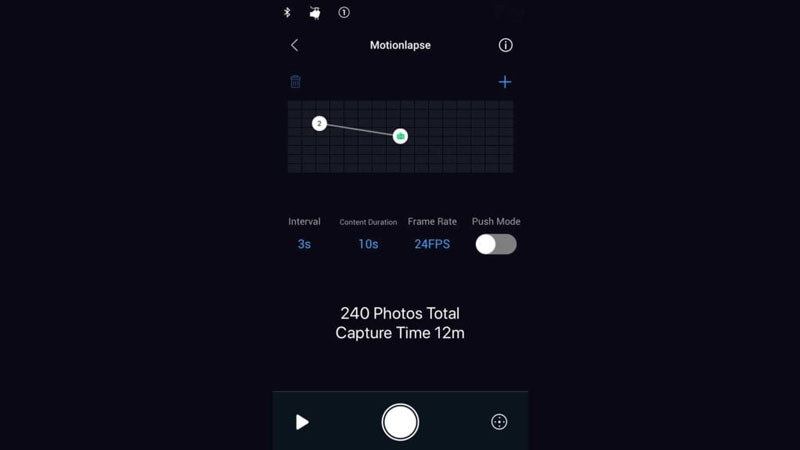
مدهای قابل استفاده: عکاسی
حالت Motion-Lapse یکی از هیجانانگیزترین مدهای Ronin-S برای افراد علاقهمند به عکاسی است. این حالت تمامی قابلیتهای پایه حالت Time-Lapse را به علاوه امکان حرکت در اختیار شما قرار میدهد.
با استفاده از این حالت شما قادر خواهید بود علاوه بر تنظیم فاصله زمانی، Content Duration و نرخ فریم، Keyframeهای مورد نیاز برای Pan، Tilt و در صورت تمایل Roll را تعیین کنید. سپس زمانی که کلید شاتر را فشار دهید، سکانسهایی که انتخاب کردهاید آغاز خواهند شد. البته شما فقط محدود به 2 نقطه نیستید و میتوانید چندین نقطهی مختلف تعریف کنید تا Ronin-S براساس آنها حرکت کند. تصویر نهایی نیز به جای یک تایملپس ثابت و ساده به شکلی خواهد بود که کادربندی تصویر به صورت دائم تغییر خواهد کرد.
[relatedpost post=”130143″]
چه زمانی باید از این حالت استفاده کرد؟
از این حالت میتوان برای ایجاد فیلمهای تایملپس و… استفاده کرد. با استفاده از آن علاوه بر ایجاد فیلمهای تایملپس معمولی میتوانید با افزودن حرکت به تصویر مدنظر خودتان، جذابیت و زیبایی آن را نیز افزایش دهید.
حالت Track چیست و چه کاربردهایی دارد؟
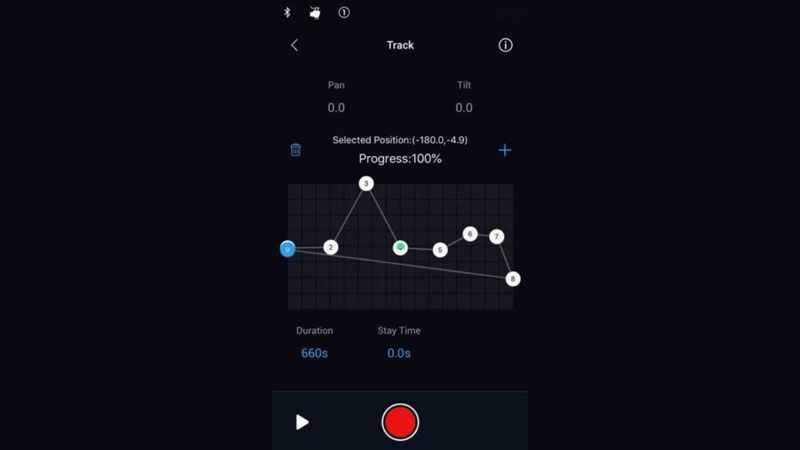
مدهای قابل استفاده: عکاسی و فیلمبرداری
از بین تمامی حالتهای نرم افزار DJI Ronin-S این حالت پیچیدهترین گزینه ممکن است. این مد به این منظور طراحی شده است که شما بتوانید از قبل Ronin-S را برنامهریزی کنید تا حرکات مدنظر شما را در فواصل زمانی تعریف شده اجرا کند. شما میتوانید برای استفاده از این حالت دوربین را به شکلی بچرخانید که کادر موردنظر خود را داشته باشید. سپس با انتخاب Keyframe دوم میتوانید یک کادر دیگر تعریف کنید. با استفاده از علامت + نیز میتوانید نقاط دیگری اضافه کنید و آنها را به شکلی که مایل هستید تنظیم کنید. در نهایت میتوانید با فشردن کلید ضبط اجرای حرکات را آغاز کنید.
چه زمانی باید از حالت استفاده کرد؟
این حالت برای عکسها و فیلمهایی که باید با روش و سرعت خاصی گرفته شوند مناسب است. برای مثال در صورتی که میخواهید از یک نفر در حالی که از یک در خارج میشود و از یک راه پله پائین میرود میتوانید از این حالت استفاده کنید. برای مثال یک فیلم تریلر را تصور کنید که چند نفر کنار استخر ایستادهاند و سپس دوربین به سمت یک نفر میچرخد که یک لیوان نوشیدنی را برمیدارد و پس از آن یک فرد دیگر را مشاهده خواهید کرد که در حال علامت دادن است و درنهایت دوربین روی یک تیرانداز که داخل پنجره ایستاده است فیکس میشود. این نوع فیلم به برنامهریزی زیادی نیاز دارد اما با استفاده از این حالت حداقل قادر خواهید بود حرکات را از قبل برنامهریزی کنید.